如何成功配置MySQL Workbench工具
今天给大家介绍如何配置MySQLWorkbench,成功在mysql中连接MySQLWorkbench,启动MySQLWorkbench。
《MySQLWorkbench数据建模与开发》第2章创建和管理连接,本章讨论了如何在Linux、MacOSX和Windows操作系统上配置SQLDevelopment连接,也展示了如何配置ServerAdministration实例。本节为大家介绍配置MySQLWorkbench连接。
2.3Windows7
Windows7这一节所涵盖的连接的范围包括支持SQLDevelopment和ServerAdministration这两部分的连接。所有控制配置ServerAdministration的规则都可应用于Linux和MacOSX。
2.3.1配置MySQLWorkbench连接
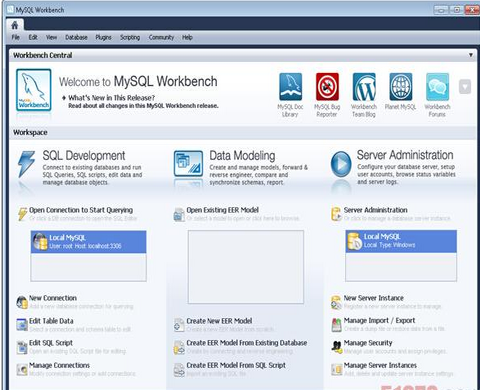
像MacOSX一样,我们可以像其他任何Windows应用程序一样重新打开MySQLWorkbench,这可通过单击Start|AllPrograms|MySQL|MySQLWorkbench5.2CE来实现。版本号会随着时间而改变,但是在菜单中应该只有一个MySQLWorkbench。在写作本书期间,MySQLWorkbench是一个32位的Windows应用程序,从C:\\ProgramFiles(x86)\\mysql目录运行。
这样便启动了欢迎屏幕,这和Linux和MacOSX中的一样,如图2-23所示。应该注意到,MySQLWorkbench预配置了SQLDevelopment和ServerAdministration连接。这些是为了localhost解决方案而预配置的。
默认连接使用的是localhost,而不是127.0.0.1,因为它假定Windows上的hosts文件还没有被配置。这个决定会导致在配置hosts文件后第一次尝试使用默认连接时出现图2-24所示的错误消息。
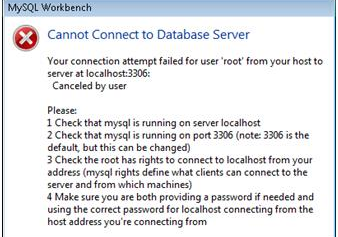
像Linux一样,重新启动连接通常会解决这个问题。在某些情况下,可能需要删除并重新创建连接。通过单击NewConnection链接创建一个新的连接。屏幕截图除了一些琐碎的渲染元素外,同Linux和MacOSX的一样。
你也能检查和管理连接。在MySQLWorkbench菜单下沿路径Database|ManageConnections导航,启动ManageDBConnection对话框。在该对话框中可以创建新的连接、删除连接、移动它们在菜单中的相对位置、改变配置选项和测试连接。
可以用多种方法来创建到远程服务器的连接,但是到目前为止我们都选择了配置到本地机器的连接。在此,我们建立另一个本地主机连接,但却是模仿创建远程连接时应该做的操作。本地主机和远程主机之间唯一真正的区别在于连接中的主机名称值。这意味我们用本地主机的hostname值来替换localhost值。
可以通过打开Windows中的命令shell(或Linux、MacOSX中的终端会话)找到机器的主机名。在Windows7中,通过单击Start,然后在Searchprogramsandfiles文本输入框中输入cmd(在WindowsXP上则是通过单击Start|Run,然后输入cmd)来打开命令shell。在该shell中,输入下面的关键字后按回车键:

在我的测试机器中,hostname是McLanghlinMySQL。当然,在你的机器中,它是不同的另一个名称。确保使用自己机器的主机名,而不是例子中的。
本节通过使用Windows机器作为本地服务器来说明该行为。你配置hosts文件来支持指定的解决方案并将该计算机名称映射到一个网络节点。
在这个Windows7(或更早的版本)文件夹或目录上可以找到hosts文件:
C:\\Windows\\system32\\drivers\\etc
在Windows7上,hosts文件位于限制访问的目录中,这意味着你需要知道如何使用Windows7的限制文件。这需要你的用户有Windows操作系统管理员的权限,并且知道在Windows资源管理器中的导航方法。“配置Windows的hosts文件”旁注中提供了这些说明,你应该在尝试建立连接前先执行这些说明。
如果你是管理员,那么可以使用文本编辑器打开和保存hosts文件。如果忘记以管理员身份打开该文件的话,那么编辑器不会允许保存对hosts文件的更改。
配置Windows的hosts文件
配置Windows的hosts文件并不复杂,但是也不简单。这是MicrosoftWindows7通过隐藏来试图保护不被配置的一个文件。它也是当我们想要将Windows操作系统模拟成一个服务器时必须配置的一个重要文件。
hosts文件在C:\\Windows\\System32\\drivers\\etc目录下,这个一是不可见的目录,除非取消隐藏。可以通过图2-25中所示的Windows资源管理器路径来导航到该目录。

单击该导航路径,它就会改变为传统的文件路径,如下所示:

添加缺少的路径元素,这样Windows资源管理器导航路径中就会包含下面的内容:
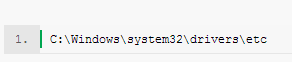
单击窗口中的任何其他地方,就可看到图2-26所示的路径:

